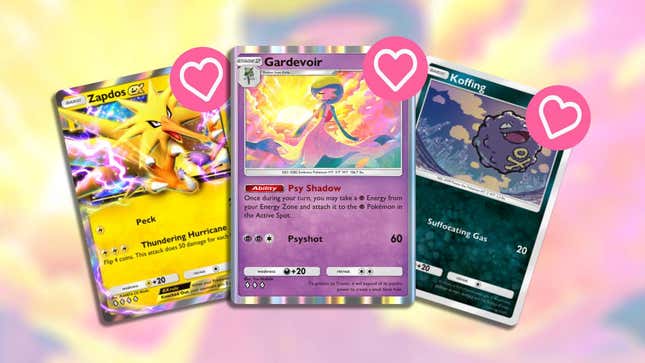
Il existe tout un tas de changements de qualité qui Pokémon JCC Pocket pourrait être intéressée à introduire, notamment en apportant à son interface utilisateur une refonte significative pour rendre certaines fonctionnalités beaucoup plus claires. L’une de ces fonctionnalités enfouies qui est véritablement utile, et pourtant que presque personne ne semble connaître, est la liste de souhaits.
Nous savons déjà qu’essayer de compléter le Pokédex pour le premier set du jeu mobile, Apex génétique (ce qui me semble toujours être le plan diabolique que les nazis prépareraient dans un futur proche) Wolfenstein jeu), est presque impossible. Mais il serait intéressant de savoir les cartes les moins rares et les plus faciles à obtenir qui manquent à votre collection. Il s’avère qu’il existe est un système pour cela, et même s’il pourrait être beaucoup plus utile, il aide vraiment lorsqu’il s’agit de choisir Wonder Picks.
Comment mettre des cartes dans une liste de souhaits Pokémon JCC Pocket
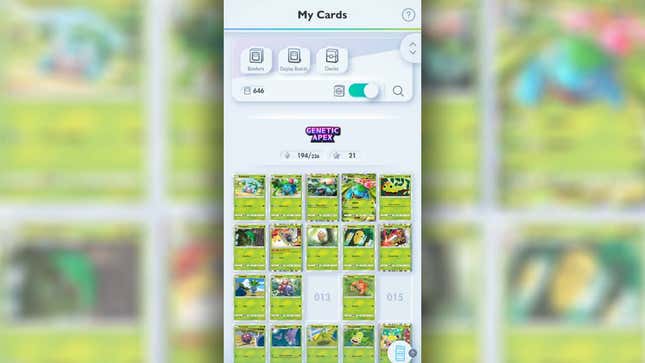
OK, c’est un peu compliqué, mais vous serez heureux de l’avoir fait. Pour trouver Pokémon JCC PocketPour éviter l’option de liste de souhaits bizarrement cachée, vous voudrez vous rendre dans votre collection, la page Mes cartes, qui est la deuxième option des cinq onglets en bas de l’écran principal.
Cependant, cette page masque par défaut les cartes que vous n’avez pas encore. Vous devez donc appuyer sur le bouton bascule anonyme et sans étiquette situé en haut, à gauche du bouton de recherche. Une fois cette opération effectuée, votre collection affiche désormais tous les espaces vides pour les cartes que vous n’avez pas encore rassemblées. Dans les espaces où une carte manque, vous verrez à la place son numéro de carte sur un fond gris.
Appuyez sur l’une de ces tuiles grises et là où elle vous montrerait normalement la version plus grande de votre carte, vous verrez à la place le dos d’une carte avec les mots « Non obtenu » au milieu. Mais maintenant, en haut à droite, vous verrez également un contour gris d’un cœur, avec le minuscule le mot « Liste de souhaits » ci-dessous.
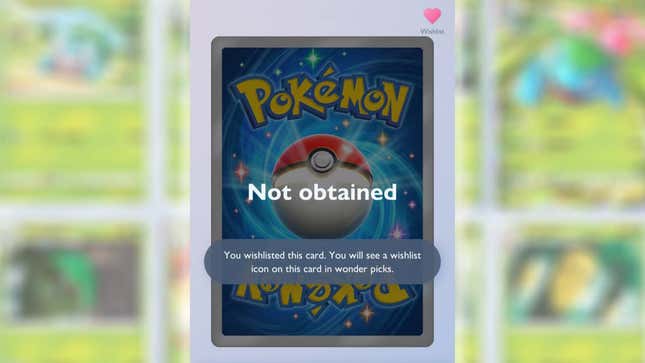
Appuyez sur le cœur et il deviendra rose, puis le message vous dira (disparaissant avant que vous ne puissiez le lire) : « Vous avez ajouté cette carte à votre liste de souhaits. Vous verrez une icône de liste de souhaits sur cette carte dans Wonder Picks. »
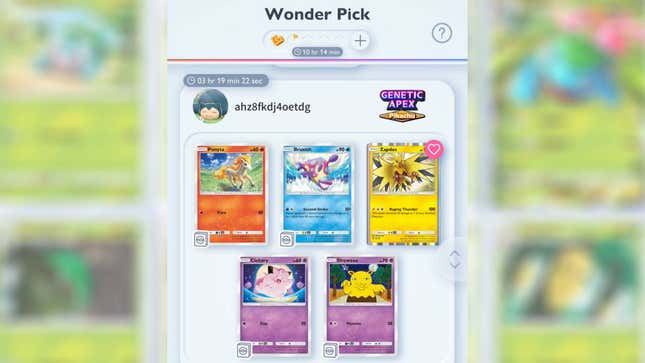
Et c’est pour cela que c’est si utile. Maintenant, si vous vous rendez sur la page Wonder Pick (le premier onglet, puis l’option en bas à gauche), toute carte qui apparaît dans l’un des packs disponibles que vous n’avez pas encore sera marquée d’un cœur rose, en haut à droite. Cela facilite la vie donc beaucoup plus facile lors de la sélection d’un médiator, vous évitant d’avoir à faire des allers-retours entre les onglets ou d’essayer de tout garder en mémoire.
Ce que les listes de souhaits ne font pas
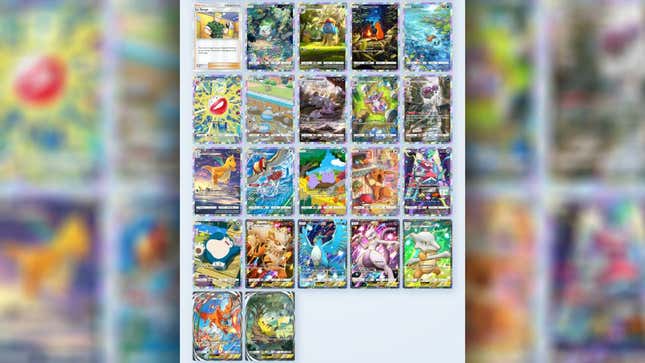
Cette fonctionnalité pourrait être bien meilleure. Le moyen le plus immédiat serait d’ajouter également les cœurs de la liste de souhaits aux cartes également enterrées. Échange PackPoint. Pourquoi ce n’est pas le cas qui ne fonctionne pas est franchement mystérieux, étant que c’est exactement là où on en a le plus besoin. Basculer entre cet écran et votre collection est encore plus frustrant, car il y a tellement de taps idiots d’écart, et Pack Point Exchange n’a même pas le bouton de défilement rapide que tous les autres écrans présentent !
Une autre particularité est que lorsque vous basculez ce bouton pour afficher les cartes manquantes, cela ne fonctionne que pour l’ensemble principal, jusqu’à 226/226, Lt. Surge. Une fois que vous entrez dans le territoire des arts alternatifs, cartes 227 à 286, cela n’affiche plus du tout les lacunes. C’est exaspérant ! Cela signifie qu’il n’y a aucun moyen de mettre ces cartes sur liste de souhaits !
Espérons qu’à mesure que le jeu sera corrigé, de telles bizarreries commenceront à être corrigées, et peut-être que le jeu dira même aux gens que les listes de souhaits existent !
.
Ce contenu a été traduit automatiquement à partir du texte original. De légères différences résultant de la traduction automatique peuvent apparaître. Pour la version originale, cliquez ici.

